' בלוטות ' מחבר מכשירים באופן אלחוטי, אך שני המכשירים זקוקים לתכונות Bluetooth. באמצעותו תוכלו לשלוח קבצים ממכשיר אחד לאחר או לנגן שירים מהמכשירים הניידים שלכם. בלוטות' מגיע מובנה עם מחשבים ניידים וניידים, אבל במקרה של מחשב, ייתכן שתצטרך לקנות מכשיר קטן מסוג מתאם כדי להשתמש בו ב-Bluetooth. ליתר דיוק, אנו יכולים להפעיל את בלוטות' דרך ' הגדרות כלי השירות או ה- מרכז הפעולות המהירות '.
בכתבה זו, נדון בשתי שיטות שונות להפעלת Bluetooth ב-Windows 10/11.
כיצד להפעיל Bluetooth ב- Windows 11/10?
כדי להפעיל את התכונה Bluetooth, ב-Windows 11/10, נסה את התיקונים הבאים:
שיטה 1: הפעלת Bluetooth באמצעות הגדרות
הפעל את ה-Bluetooth מכלי השירות 'הגדרות' על ידי ביצוע התהליך המוגדר בשלבים שלהלן.
שלב 1: הפעל את הגדרות
דחוף את ' Windows+I מקש ' כדי לעבור להגדרות מערכת:
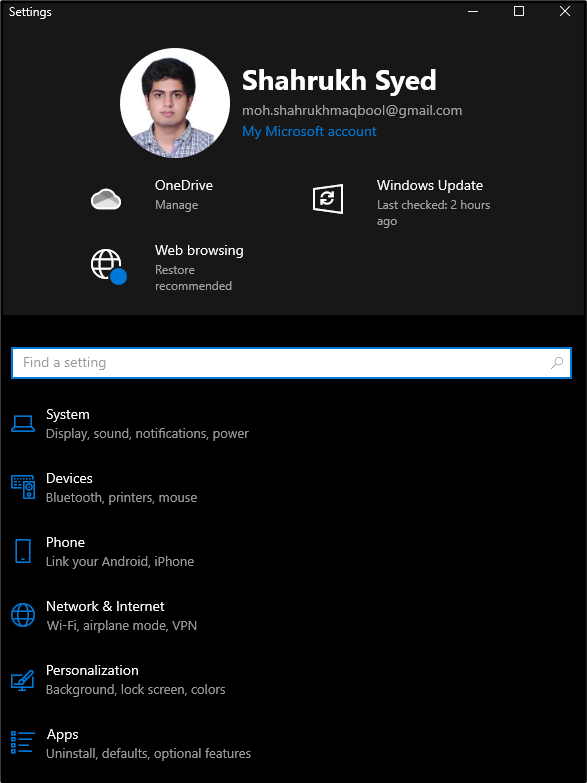
שלב 2: בחר התקנים
הפנה מחדש אל ' מכשירים ' קטגוריה:
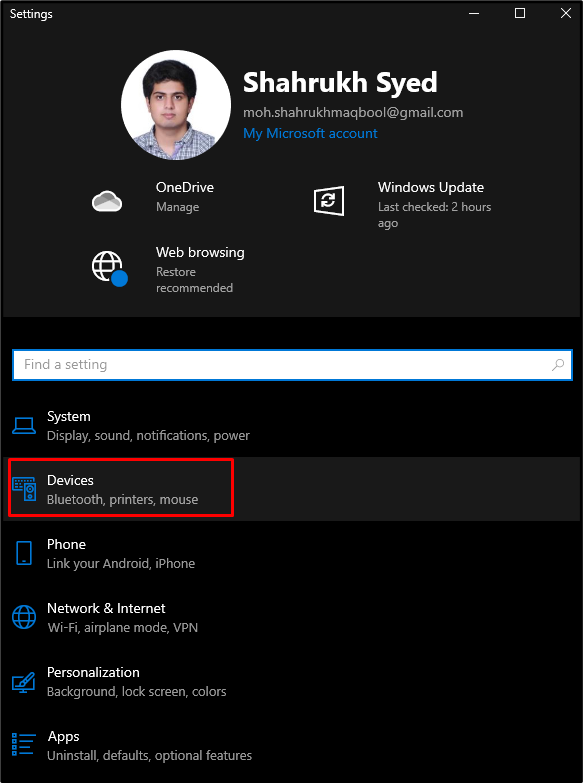
שלב 3: עבור אל הגדרות Bluetooth
בחר ' Bluetooth והתקנים אחרים ' כפי שמוצג מטה:
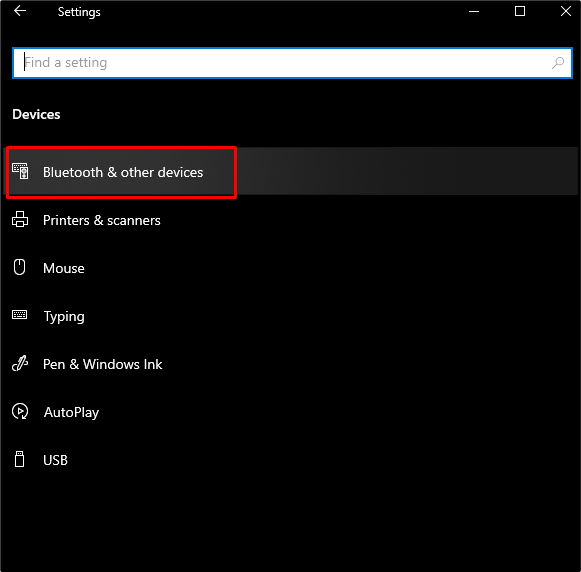
שלב 4: הפעל את Bluetooth
החלף ' עַל ' ה ' בלוטות ' כפתור:
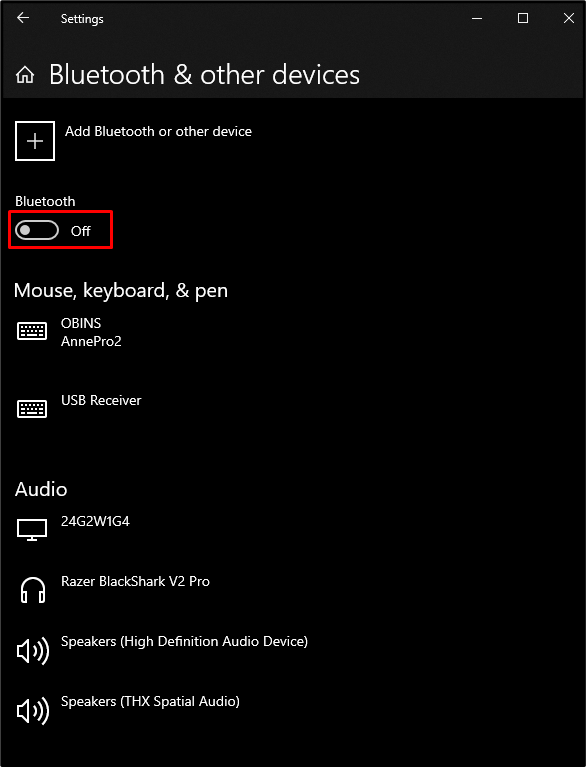
שיטה 2: הפעלת Bluetooth באמצעות פעולות מהירות
ללחוץ ' Windows+A ' כדי לפתוח את ' מרכז הפעילות ' והפעל את ' בלוטות ' על ידי לחיצה עליו:

כתוצאה מכך, ה-Bluetooth יופעל.
סיכום
אנו יכולים להפעיל את Bluetooth ב- Windows 11/10 על ידי ביצוע שתי שיטות שונות. שיטות אלה מפעילות את ה-Bluetooth באמצעות הגדרות או הפעלת ה-Bluetooth באמצעות פעולות מהירות. במאמר זה ראינו כיצד נוכל להפעיל את תכונת ה-Bluetooth ב-Windows 10 ו-11 במדריך מפורט שלב אחר שלב עם צילומי מסך תומכים.